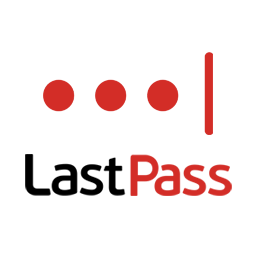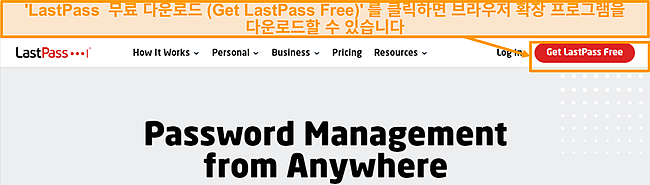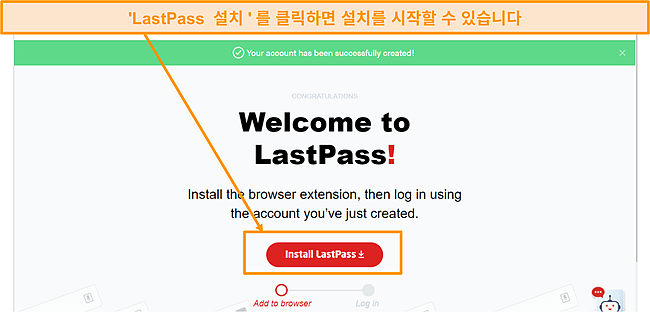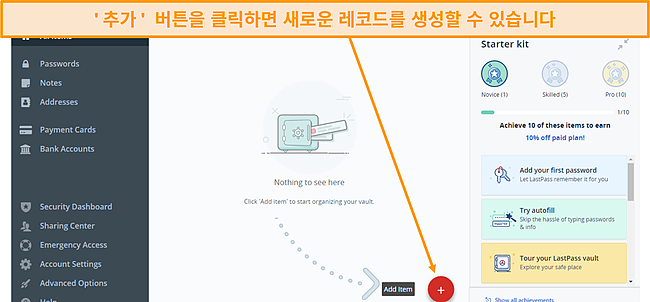2025년 LastPass 리뷰: 정말로 안전한 소프트웨어일까요?
2025년 LastPass 리뷰
LastPass는 자신의 제품을 최고의 비밀번호 관리 소프트웨어라고 홍보하고 있습니다. 최근 몇 년 동안 제품의 인기가 높아지기는 했지만, 저는 그만큼 안전한 제품인지 확인하고 싶었습니다. 특히 잠재적 보안 유출이 우려되는 상황에서 비밀번호가 얼마나 안전하게 보호되는지 알고 싶었습니다. 놀랍게도 LastPass는 기대에 부합하는 제품이었습니다.
LastPass를 이용하면 여러 장치에서 비밀번호를 안전하게 생성하고 사용하고 공유할 수 있습니다. 이전에 LastPass에 침해 사고가 발생한 적이 있기는 하지만, 실제 비밀번호는 유출되지 않아 오히려 제로널리지 보안 정책을 입증하는 계기가 되었습니다. LastPass는 침해 사고 이후 보안을 크게 강화했습니다. 추후 데이터 유출을 방지하기 위해 고급 보안 기능이 추가되었으며 현재 LastPass는 전 세계 수백만 명의 사용자가 신뢰하는 제품이 되었습니다.
30일 무료 체험을 이용하면 위험 부담 없이 LastPass를 체험해 볼 수 있습니다. 무료 체험에서는 모바일과 데스크톱 앱의 모든 기능을 이용할 수 있습니다.
2022년 8월 LastPass 데이터 유출 업데이트
LastPass는 개발자 계정 중 하나가 해킹되었으며 소스 코드 일부와 기술 정보를 도난당했다고 발표했습니다. LastPass는 사용자에게 다음과 같이 공지했습니다.
- 사용자 마스터 비밀번호는 유출되지 않음
- 사용자 저장소 데이터는 유출되지 않음
- 사용자 개인 정보가 유출되었다는 증거는 없음
현재 LastPass 사용자가 취해야 할 조치는 없습니다. 다만 비밀번호 관리자를 설정하고 사용할 때는 적절한 보안 조치를 따라야 하며 검증된 제품만 사용해야 한다는 점을 기억해야 합니다.
1분 간단 요약
- 강력한 보안 기능: LastPass는 AES 256비트 암호화로 비밀번호의 보안을 보장하고 데이터의 해킹을 방지합니다. LastPass의 보안에 대해 알아보세요.
- 비밀번호 생성기: LastPass 앱을 이용하면 손쉽게 보안 비밀번호를 생성할 수 있습니다. 보안 비밀번호 생성 방법을 알아보세요.
- 보안 대시보드: LastPass는 보안 수준이 낮고 재사용된 비밀번호에 대한 알림을 전송하고 다크 웹에서 데이터 침해를 모니터링합니다. 보안 대시보드를 자세히 알아보세요.
- 여러 장치 지원: LastPass는 주요 웹 브라우저와 운영 체제를 지원합니다. 지원되는 장치를 확인해 보세요.
- 아쉬운 고객 지원: LastPass에서는 직접 고객 지원팀에 문의하기가 어려웠으며 지원 옵션도 많지 않았습니다. 지원팀에 문의하는 방법을 확인해 보세요.
- 무료 플랜 및 30일 무료 체험: LastPass의 무료 플랜은 경쟁 제품보다 성능이 뛰어났으며 프리미엄 기능을 테스트해 볼 수 있도록 30일 무료 체험도 제공하고 있습니다. 사용 가능한 모든 플랜을 살펴보세요.
보안
비밀번호 보안을 보장하기 위한 고급 보안 조치
LastPass는 사용자의 데이터를 안전하게 보호하기 위해 다양한 보안 조치를 시행하고 있습니다. LastPass는 제로널리지 보안 아키텍처를 운영하며, 사용자의 마스터 비밀번호와 저장소 데이터는 해당 사용자만 액세스할 수 있습니다. 또한 LastPass는 고급 해싱 알고리즘으로 로컬 수준에서 비밀번호를 암호화해 사용자의 데이터 보안을 보장합니다.
LastPass는 다양한 보호 조치를 시행하고 있습니다. LastPass는 2단계 인증, 다단계 인증 및 하드웨어 보안 키를 지원합니다. 또한 사용자의 데이터를 보호하기 위해 침투가 사실상 불가능한 업계 표준 AES 256비트 암호화를 사용하고 있습니다. 2015년 LastPass에 보안 사고가 발생해 이메일 계정, 비밀번호 미리 알림, 사용자 솔트당 서버, 인증 해시가 유출된 적이 있습니다. 하지만 실제 비밀번호나 저장소 데이터는 유출되지 않아 오히려 제로널리지 보안 아키텍처의 성능을 검증하는 기회가 되었습니다.
AES 256비트 암호화
LastPass는 저장소의 모든 데이터와 마스터 비밀번호를 AES 256비트 암호화로 암호화합니다. AES 256비트 암호화는 사용자의 모든 데이터를 해킹으로부터 안전하게 보호할 수 있는 기술로 알려져 있습니다. 미국 국가 안보국(NSA)가 보증하는 AES 암호화 기술은 256비트로 구성된 키로 사용자의 데이터를 암호화합니다. 256비트는 사용자의 모든 중요 정보를 보호할 수 있는 최대 비트 크기입니다.
비공개 마스터 비밀번호 및 PBKDF2
LastPass는 다양한 암호화로 사용자의 데이터를 안전하게 보호하는 것을 우선으로 합니다. 사용자는 새로운 계정을 생성할 때 저장소의 데이터를 보호하기 위한 강력한 마스터 비밀번호를 생성하게 됩니다. 마스터 비밀번호는 일반적인 비밀번호랑 동일하지만, 비밀번호 데이터베이스에 저장되지 않기에 사용자만이 알 수 있다는 차이가 있습니다. LastPass는 엔드투엔드 암호화를 통해 로컬 수준에서 장치에서 저장소에 액세스할 수 있는 암호화 키를 생성합니다.
또한 LastPass는 PBKDF2-SHA256를 사용해 보안을 더욱 강화하고 있습니다. PBKDF는 사용자의 마스터 비밀번호를 10만 회 암호화하는 데 사용되는 키 파생 함수입니다. 이러한 방식은 해커가 무차별 암호 대입 공격을 실시해 마스터 비밀번호를 해독하는 일을 방지합니다.
다단계 인증
LastPass는 다단계 인증을 통해 추가적인 보안을 제공합니다. 다단계 인증에는 2단계 인증(2FA) 앱, SMS 코드, 하드웨어 보안 키, 생체 로그인, LastPass 인증 앱이 포함됩니다. 몇 가지 다단계 인증 옵션을 테스트해 본 결과 적절히 작동하는 것을 확인할 수 있었습니다. LastPass는 손쉽게 Google Authenticator 앱에 연동할 수 있었습니다. 저는 ‘계정 설정(Account Settings)’의 ‘다단계 인증 옵션(Multifactor option)’ 탭에서 Google Authenticator를 활성화했습니다.
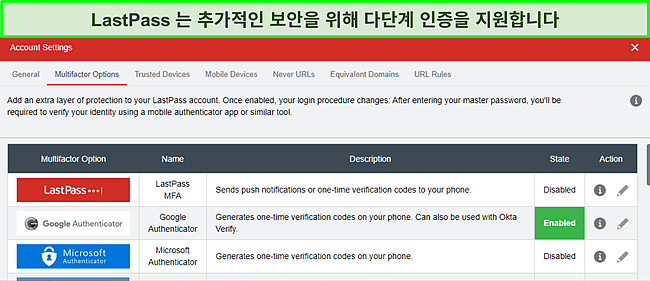
또한 해당 탭에서는 다른 2단계 인증 옵션도 확인할 수 있었습니다. LastPass는 Microsoft Authenticator, Toopher 및 Duo Security(푸시 알림 방식), Grid, Salesforce Authenticator(비즈니스용), YubiKey 하드웨어 보안 키를 지원합니다. 각 옵션은 직관적으로 구성되어 있습니다. 다만 LastPass는 2단계 인증 앱을 위한 백업 코드를 제공하지는 않았습니다. 백업 코드가 있었다면 휴대폰 분실 시 저장소에 다시 액세스하는 데 도움이 되었을 것입니다. LastPass와 달리 1Password와 Dashlane과 같은 주요 비밀번호 관리 프로그램은 2단계 인증 앱을 위한 백업 코드를 제공하고 있습니다. LastPass에서는 백업 코드가 없어 인증 앱의 보안 키를 재생성해야 하기에 보안 위험이 발생할 수 있습니다. 타인이 계정에 액세스하는 경우 다른 2단계 인증 계정을 설정하고 기존 계정을 로그아웃할 수 있기 때문입니다.
LastPass가 생체 로그인을 지원한다는 점은 마음에 들었습니다. LastPass에서는 직접 마스터 비밀번호를 입력할 필요 없이 지문이나 Face ID 등으로 편리하게 저장소에 액세스할 수 있습니다. 또한 LastPass가 사용자의 커뮤니케이션을 보호하고 데이터를 장치에서 서버로 전송하는 데 TLS를 사용한다는 점도 마음에 들었습니다. 이는 데이터가 공격자나 해커에게 탈취되지 않도록 보호하는 역할을 합니다.
LastPass에는 다른 보안 기능도 포함되어 있습니다. LastPass는 2015년 보안 사고 이후 새로운 위치나 IP 주소에서 로그인을 시도하는 경우 2단계 인증을 설정하지 않았더라도 로그인 시도를 확인하도록 의무화했습니다. 따라서 타인이 마스터 비밀번호를 알게 되더라도 로그인 요청을 확인하는 이메일을 받을 수 있어 안전합니다. 또한 이메일로 인증하기 전에는 로그인을 요청한 사람이 저장소에 액세스하지 못하도록 차단됩니다.
저는 LastPass에서 신뢰하는 장치를 추가하고 30일 동안 다단계 인증을 생략할 수 있다는 점이 마음에 들었습니다. 덕분에 편리하면서도 안전하게 로그인할 수 있습니다. 또한 LastPass에서는 계정에 연결된 모바일 장치의 액세스를 철회하거나 차단할 수 있는 기능이 있습니다. 이 기능은 해당 장치를 더 이상 사용할 수 없고 로그아웃할 수 없는 경우에 유용합니다.
데이터보호법 준수 및 프라이버시 보장
LastPass는 제로널리지 데이터 관리 모델을 운영하고 있습니다. 이 모델은 사용자의 저장소 데이터 및 마스터 비밀번호를 비공개로 유지하기 위해 설계된 모델입니다. 따라서 LastPass 직원도 사용자의 마스터 비밀번호나 저장소 데이터를 확인할 수 없습니다. 제로널리지 시스템은 사용자의 모든 데이터를 보호하는 LastPass의 강력한 암호화 기술을 기반으로 합니다.
또한 LastPass는 다양한 관할권의 데이터보호법을 준수하고 있습니다. LastPass의 모회사 LogMeln Inc는 GDPR, CCPA, LGPD, 호주 프라이버시법, 영국 프라이버시법을 준수합니다. 이러한 법률은 사용자의 데이터를 보호하고 회사가 사용자의 이메일 주소 등의 데이터를 동의 없이 공과 업체와 공유하지 못하도록 제정되었습니다.
또한 LastPass는 신뢰성 높은 제삼자와의 보안 감사와 인증을 위한 파트너십을 통해 엄격한 보안 조치를 준수하고 있음을 보증하고 있습니다. LastPass는 SOC 2 Type 2 인증을 받았습니다. 이는 LastPass가 사용자의 저소 데이터를 안전하게 보보하기 위해 AICPA에 따라 표준 데이터 관리 관행을 시행하고 있음을 의미합니다. 또한 Bugcrowd와의 파트너십을 통해 취약점을 발견하고 보안 시스템을 개선하도록 노력하고 있습니다.
기능
다양한 비밀번호 관리 기능
LastPass는 다양한 비밀번호 관리 기능을 지원합니다. LastPass에는 암호화 비밀번호 저장소, 비밀번호 생성기, 비밀번호 공유, 다크 웹 모니터링, 비밀번호 보안 감사 등의 기본 비밀번호 관리 기능이 포함되어 있습니다. 또한 계정 복구 및 긴급 액세스와 같은 계정 관리 기능도 지원합니다.
암호화 비밀번호 저장소
LastPass는 디지털 레코드를 저장할 수 있는 보안 저장소를 제공합니다. 저장소를 이용하면 메모, 은행 계좌, 비밀번호, 주소, 결제 카드 등 다양한 항목을 생성하고 보관할 수 있습니다. 또한 서버 정보, 여권 데이터, 건강 보험, 주민등록번호, 운전면허증, 와이파이 비밀번호, SSH 키, 멤버십 카드, 데이터베이스 및 소프트웨어 라이선스도 저장할 수 있습니다.
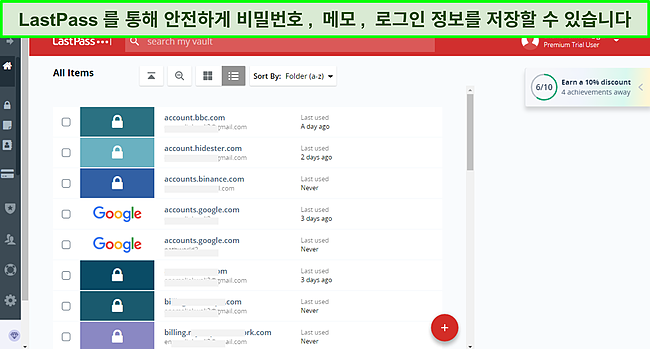
다른 비밀번호 관리 프로그램과 달리 LastPass는 원하는 항목을 생성하고 저장할 수 있도록 커스터마이징이 가능합니다. 따라서 기본 카테고리 외의 항목을 생성할 수 있습니다. 저는 LastPass에서 폴더를 생성하고 레코드를 그룹화할 수 있다는 점이 마음에 들었습니다. 하지만 패밀리 플랜에 가입하지 않는 이상 폴더를 공유할 수는 없습니다. 반면에 1Password에서는 다양한 저장소를 생성하고 모든 사람과 레코드 그룹을 공유할 수 있습니다.
비밀번호 생성기
LastPass에서는 보안 비밀번호를 생성할 수 있습니다. 웹 앱에서는 1~99글자로 구성된 비밀번호를 생성할 수 있으며 모바일 앱에서는 8~64글자로 구성된 비밀번호를 생성할 수 있습니다. 기본 비밀번호 길이는 16글자입니다. 또한 비밀번호 생성기는 커스터마이징이 가능합니다. 비밀번호 생성기를 이용하면 읽기 쉬운 비밀번호를 생성하거나 특수 문자, 숫자, 대문자 및 소문자를 포함하는 비밀번호를 생성할 수 있습니다.
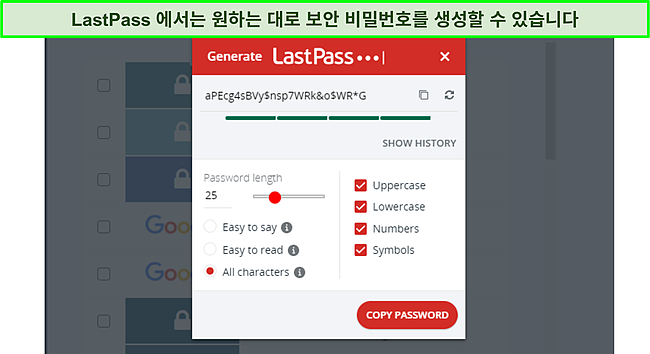
사실 1~8글자 비밀번호를 생성하는 기능은 크게 유용하지 않다고 할 수 있습니다. 이 때문에 대부분의 비밀번호 관리 프로그램에서는 최소 8글자의 비밀번호를 설정하도록 하고, 보통 14글자 이상을 기본값으로 설정하고 있습니다. 특히 . 짧은 비밀번호보다는 기호, 대문자 및 소문자, 숫자를 조합한 긴 비밀번호를 사용하는 것이 더욱 안전합니다.
보안 대시보드
LastPass의 보안 대시보드는 비밀번호 감사 및 데이터 유출 모니터링 기능입니다. 보안 대시보드를 이용하면 저장소 내에 보안성이 낮거나 재사용되었거나 유실된 비밀번호가 있는지 파악하고 각 비밀번호의 보안 점수를 확인할 수 있습니다. 또한 이메일 주소와 로그인 정보가 유출되었는지 확인할 수 있는 다크 웹 모니터링 도구도 제공됩니다.
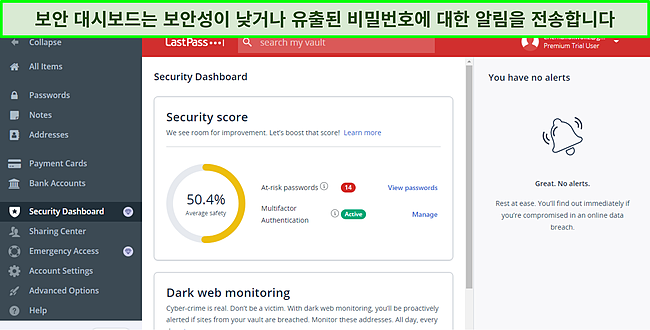
비밀번호 감사 기능은 수월하게 작동했으며 테스트 로그인 정보의 보안성 낮은 비밀번호를 파악하는 데 성공했지만, 다크 웹 모니터링 기능은 제대로 작동하지 않았습니다. 다크 웹 모니터링 기능은 유출된 로그인 정보에 대한 알림을 제공하지 못했습니다. 이는 효과적으로 유출된 로그인 정보를 파악하는 Dashlane에 비해 아쉬운 점이라고 할 수 있습니다.
자동 입력 및 비밀번호 저장
테스트 중 LastPass의 자동 입력 기능은 문제없이 작동했습니다. LastPass를 이용하면 손쉽게 웹사이트에 로그인 정보를 자동으로 입력할 수 있습니다. 자동 입력을 위해서는 웹사이트에 표시된 LastPass 아이콘을 클릭하기만 하면 됩니다. LastPass는 저장소의 로그인 정보를 감지해 클릭 한 번으로 자동으로 입력할 수 있도록 합니다.
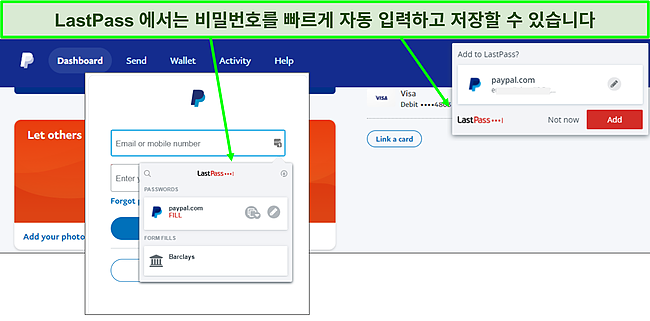
또한 자동 저장 기능도 부드럽게 작동했습니다. 로그인 정보가 LastPass에 저장되지 않은 사이트에 로그인하자 로그인 정보를 저장소에 저장하라는 화면이 표시되었습니다. 팝업 화면의 ‘추가(Add)’를 클릭하면 비밀번호가 저장소로 자동 저장됩니다.
비밀번호 가져오기
LastPass에서는 손쉽게 비밀번호를 가져올 수 있습니다. 저는 LastPass 웹사이트에서 몇 초만에 모든 비밀번호를 가져올 수 있었습니다. 비밀번호를 가져오려면 저장소 대시보드의 ‘고급 옵션(Advanced Options)’에서 ‘가져오기(Import)’를 클릭하면 됩니다.
LastPass를 이용하면 일반 CSV 파일, Chrome, 1Password, Passpack, McAfee, SafeKey, Stick Passwords, RoboForm, Darn, Passwors, Fireform, Clipperz, KeePass, Dashlane, PasswordVault, eWallet을 포함해 다양한 소스에서 비밀번호를 가져올 수 있습니다. 비밀번호를 가져오는 과정은 간편했으며 비밀번호를 다른 소스로 내보내기 위한 설명도 포함되어 있습니다.
비밀번호 공유
LastPass에서는 매우 편리하게 비밀번호 공유가 가능합니다. 사용자는 다른 한 명 이상의 사용자와 손쉽게 비밀번호를 공유할 수 있습니다. 다만 비밀번호를 공유하려는 상대도 LastPass 계정을 보유하고 있어야 하며, 계정이 없다면 새로 생성해야 합니다. 로그인 정보는 각 레코드의 공유 아이콘을 클릭해 공유할 수 있습니다.
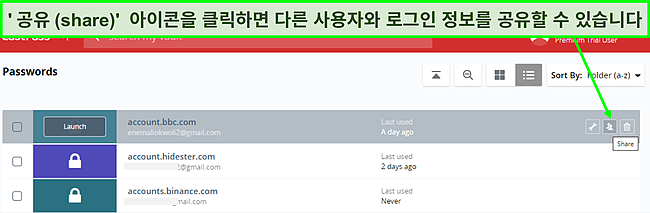
아이콘을 클릭한 후에는 로그인 정보를 공유하려는 사람의 이메일 주소를 입력하는 화면이 표시됩니다. 또한 비밀번호를 공유한 사람이 비밀번호를 직접 확인할 수 있을지 선택할 수 있습니다. 이를 통해 사용자가 비밀번호를 사용할 수는 있지만 저장소의 비밀번호를 직접 확인하지는 못하도록 할 수 있습니다. 하지만 자동 입력 기능을 사용하는 중 비밀번호 필드에서 ‘표시(show)’ 버튼을 클릭하면 비밀번호가 표시되기 때문에 실용성은 크지 않은 기능입니다.
LastPass의 ‘공유 센터(Sharing Center)’에서는 공유한 모든 로그인 정보와 공유한 사용자를 확인하고 관리할 수 있습니다. 또한 새로운 항목을 공유하거나 로그인 정보 액세스를 철회할 수도 있습니다.
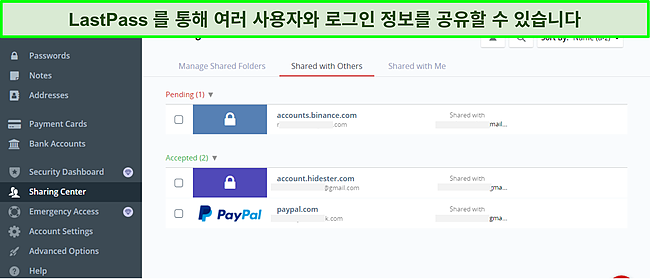
프리미엄 플랜에서는 무제한으로 여러 로그인 정보를 손쉽게 공유할 수 있습니다. 반면 무료 플랜에서는 한 명의 사용자와만 비밀번호 공유가 가능합니다. 또한 패밀리 플랜을 구독하지 않았다면 폴더 공유가 불가능합니다.
자동 비밀번호 변경기
LastPass는 자동 비밀번호 변경 기능을 제공하지만, 기능의 속도는 느렸습니다. 개인적으로 클릭 한 번으로 일부 사이트의 비밀번호를 변경할 수 있는 자동 비밀번호 변경 기능을 좋아합니다. 자동 비밀번호 변경 기능을 이용하면 직접 웹사이트에 로그인할 필요 없이 비밀번호를 업데이트할 수 있습니다. LastPass에서 로그인 정보의 편집 버튼을 클릭하고 ‘자동 비밀번호 변경기(automatic password changer)’ 링크를 클릭하면 자동으로 사이트의 비밀번호를 업데이트할 수 있습니다.
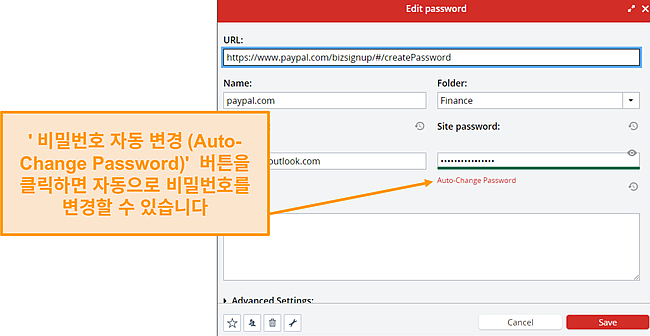
링크가 표시되지 않는다면 해당 웹사이트를 지원하지 않는다는 뜻입니다. 현재 LastPass는 페이스북, 트위터, 페이팔, 아마존, 드롭박스, 핀터레스트 등의 주요 사이트를 포함해 75개의 사이트에서 비밀번호 변경기 기능을 지원합니다. 저는 페이팔과 페이스북 계정으로 기능을 테스트해 보았습니다. 하지만 시간이 오래 지나도 비밀번호를 업데이트할 수 없어 실망스러웠습니다. 반면 Dashlane은 몇 초만에 비밀번호를 업데이트할 수 있는 더 나은 자동 비밀번호 변경기 기능을 제공하고 있습니다.
계정 복구
LastPass는 다양한 계정 복구 옵션을 제공하고 있습니다. 마스터 비밀번호를 잊더라도 다양한 옵션을 통해 다시 저장소에 액세스할 수 있습니다. 복구 옵션으로는 생체 로그인(Face ID, Touch ID, 지문), 마스터 비밀번호 힌트, SMS 복구, 로그인된 장치의 이전 마스터 비밀번호 복구 등이 있습니다.
아이폰에서 ‘Face ID 계정 복구’ 옵션을 테스트해 본 결과 몇 단계를 거쳐 마스터 비밀번호를 변경할 수 있었습니다. 이때 다른 사람이 여러분의 휴대폰의 Face ID 프로필을 보유하고 있는 경우 다른 사람이 계정을 복구하고 마스터 비밀번호를 변경할 수 있다는 사실에 유의해 주시기 바랍니다.

LastPass에서는 계정을 설정할 때 마스터 비밀번호 힌트를 입력할 수 있습니다. 마스터 비밀번호 힌트는 비밀번호를 잊었을 때 비밀번호를 다시 기억하는 데 도움이 되는 단어나 문장입니다. 또한 계정 설정 탭에서 전화번호를 추가해 마스터 비밀번호를 잊었을 때 다시 저장소에 액세스할 수 있습니다. 하지만 이 설정은 추천하지 않습니다. 해커가 손쉽게 SIM 스와핑 기술을 이용해 전화번호를 탈취하고 저장소에 액세스할 수 있기 때문입니다.
다른 계정 복구 옵션은 이전 비밀번호로 되돌리는 것입니다. 이 복구 옵션은 웹 브라우저에 로그인된 경우 웹사이트의 계정 설정 탭에서 시행할 수 있습니다. 하지만 이 복구 옵션을 사용하면 저장소 데이터도 이전 마스터 비밀번호 변경 일자로 복구된다는 점에 유의해 주시기 바랍니다.
긴급 액세스
LastPass는 긴급 액세스 기능을 지원합니다. 긴급 액세스 기능을 이용하면 신뢰할 수 있는 사용자를 긴급 연락처로 추가할 수 있습니다. 사용자가 질병이나 다른 이유로 계정에 액세스하지 못하는 경우에는 긴급 연락처로 지정된 사용자가 저장소에 액세스할 수 있습니다. 또한 사용자는
‘즉시’부터 ’30일’까지의 시간 중 원하는 대기 시간을 선택할 수 있습니다. 이 기능을 사용하려면 긴급 액세스를 활성화하고 긴급 연락처가 될 사용자의 이메일 주소를 입력한 후 대기 시간을 설정하고 ‘초대 전송(Send Invite)’을 클릭하면 됩니다. 저는 이 기능을 테스트하기 위해 동생을 긴급 연락처로 추가한 후 대기 시간을 3시간으로 설정했습니다. 동생은 초대를 수락한 후 대기 시간인 3시간 후에 자신의 계정에서 저의 저장소 내역을 확인할 수 있었습니다. 긴급 액세스 페이지는 ‘내가 신뢰하는 사람(People I Trust)’과 ‘나를 신뢰하는 사람(People who Trust Me)’ 두 페이지로 구성되어 있습니다. 대시보드에서는 언제든지 대기 시간을 변경하거나 액세스를 철회할 수 있습니다.
신용 모니터링
LastPass의 미국 사용자는 신용 모니터링 기능을 사용할 수 있습니다. 이 기능은 사용자의 신용 보고서를 모니터링하고 오류나 신원 도난 문제가 발생한 경우 이를 사용자에게 알립니다. 또한 신용 유출을 미리 파악할 수 있도록 신용 보고서의 변경 사항에 대한 알림도 제공합니다.
신용 모니터링 기능은 LastPass 프리미엄 플랜에 포함되어 있으며, 무료 체험으로도 테스트해 볼 수 있습니다. 또한 LastPass에는 종합적인 신용 보고서와 기타 고급 신용 기능을 원하는 사용자를 위해 추가 비용으로 상세 보고서를 제공하는 애드온 프리미엄 신용 모니터링 기능도 준비되어 있습니다.
LastPass는 수월한 비밀번호 관리를 위한 기본 및 고급 기능을 제공하며 비밀번호 생성기, 보안 대시보드, 다크 웹 모니터링과 같은 필수 기능이 포함되어 있습니다. 또한 손쉽고 안전하게 로그인 정보를 공유할 수 있으며 다양한 계정 복구 옵션이 준비되어 있다는 점도 마음에 들었습니다.
또한 LastPass에는 국가 제한 기능도 존재합니다. 국가 제한 기능을 이용하면 목록에 추가한 국가의 모든 트래픽을 차단할 수 있습니다. 이 기능이 특정 지역의 해킹 공격을 차단하는 데는 유용할 수 있지만, VPN(가상 사설망)을 사용하는 경우에는 제한을 우회할 수 있어 보안성이 아주 높은 기능은 아닙니다.
사용 편의성
손쉬운 설치 및 사용법
LastPass는 손쉽게 설치하고 설정할 수 있습니다. PC와 휴대폰에서 계정을 생성하고 앱을 설치하는 데는 몇 분밖에 걸리지 않았습니다. 계정을 설정한 후에는 LastPass에 손쉽게 비밀번호를 가져올 수 있었습니다. 웹과 모바일 앱의 인터페이스는 사용자 친화적으로 구성되어 있어 모든 기능을 손쉽게 찾고 사용할 수 있었습니다.
저는 몇 초 만에 보안 비밀번호를 생성할 수 있었으며, 로그인 정보를 저장소에 추가하고, 넷플릭스 로그인 정보를 친구와 공유하고, 여러 웹사이트의 로그인 정보를 자동으로 입력하고, 보안성이 낮거나 유출된 계정이 있는지 스캔할 수 있었습니다. 다크 웹 모니터링 기능을 제외한 모든 기능은 정상적으로 작동했습니다.
LastPass 웹 앱 설정
- LastPass 웹사이트를 방문해 메뉴 바의 ‘LastPass 무료 다운로드(Get LastPass Free)’ 버튼을 클릭합니다.
![LastPass 다운로드 링크의 스크린샷.]()
- 이메일 주소로 회원가입하고 보안 마스터 비밀번호를 설정합니다.
- 계정을 생성했다면 ‘LastPass 설치(Install LastPass)’를 클릭합니다.
![LastPass 브라우저 확장 설치 링크의 스크린샷.]()
- 브라우저 확장 프로그램 스토어로 이동한 후 웹 브라우저에 브라우저 확장 프로그램을 다운로드하고 추가할 수 있습니다.
- 브라우저 확장 프로그램을 실행하면 저장소에 로그인됩니다.
![LastPass의 새로운 볼트 인터페이스 스크린샷.]()
- 비밀번호를 가져오거나 더하기 기호를 눌러 비밀번호와 기타 레코드를 추가할 수 있습니다.
LastPass는 사용하기 쉬우며 비밀번호 관리를 위한 기본적인 기능과 프리미엄 기능을 제공하는 제품입니다. LastPass는 사용자 친화적으로 구성되어 있으며 문제없이 모든 비밀번호를 사용할 수 있었습니다.
장치
LastPass는 주요 장치 및 브라우저를 지원합니다. LastPass는 맥, 윈도우, 리눅스용 앱을 제공하고 있습니다. 또한 ‘LastPass 범용 설치 프로그램(LastPass Universal Installer)’를 이용하면 마이크로소프트 엣지, 크롬, 오페라, 파이어폭스, 사파리용 브라우저 확장 프로그램을 설치할 수 있습니다. 범용 설치 프로그램은 운영 체제에 맞는 PC 앱을 설치하는 데도 이용됩니다.
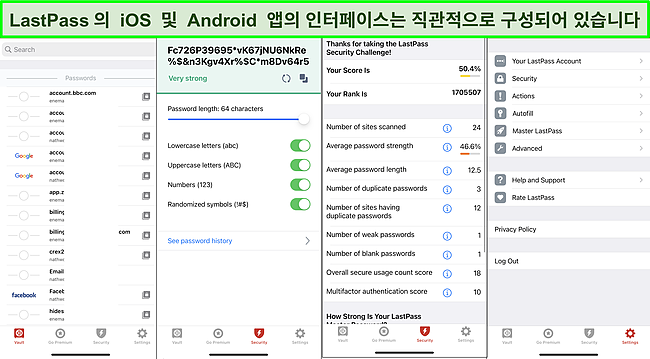
브라우저 확장 프로그램은 마이크로소프트 엣지 브라우저에서 원활히 작동했습니다. 또한 브라우저 확장 프로그램을 통해 모든 비밀번호를 관리하고 여러 사이트에서 사용할 수 있었습니다. 데스크톱 앱은 간편하게 사용할 수 있었지만 웹 앱과 모바일 앱에 비해 기능이 부족했습니다. 데스크톱 앱을 이용하면 메모, 비밀번호, 카드 정보와 같은 레코드를 생성하고 편집할 수 있습니다. 하지만 데스크톱 앱에는 다크 웹 모니터링, 긴급 액세스, 비밀번호 생성기, 보안 대시보드 기능이 포함되어 있지 않습니다.
해당 기능은 LastPass의 안드로이드 및 iOS 장치용 모바일 앱에서 지원됩니다. 이메일과 마스터 비밀번호를 입력해 iOS 앱에 로그인하자 4개의 탭이 표시되었습니다. 탭은 모든 로그인 정보가 포함되어 있는 ‘저장소(Vault)’ 탭, ‘프리미엄 전환(Go Premium)’ 탭, ‘보안(Security)’ 탭, ‘설정(Settings)’ 탭으로 구분되어 있습니다. 보안 탭에는 비밀번호 생성기, 긴급 액세스, 보안 대시보드 기능이 포함되어 있습니다. 또한 ‘보안 챌린지(security challenge)’ 버튼을 클릭하면 비밀번호의 보안 점수를 확인하고 다른 LastPass 사용자와 순위를 비교할 수 있습니다. 그리고 ‘설정’ 탭에서는 LastPass 앱 기능을 조정할 수 있습니다.
저는 생체 로그인으로 모바일 앱의 저장소에 액세스할 수 있다는 점이 마음에 들었습니다. 저는 Face ID로 아이폰 앱에 로그인하고 지문 인식으로 안드로이드 앱에 로그인할 수 있었습니다. 또한 스마트 웨어러블 장치가 지원된다는 점도 마음에 들었습니다. 테스트 결과 버튼 클릭 한 번으로 애플 워치를 손쉽게 연결할 수 있었습니다.
고객 지원
LastPass의 고객 지원은 매우 실망스러웠습니다. 네 종류의 고객 지원 옵션이 존재하기는 하지만 플랜에 따라 사용할 수 있는 고객 지원이 달랐기 때문입니다. 무료 계정을 사용하는 경우에는 지원 문서와 커뮤니티 포럼을 이용할 수 있습니다. 프리미엄 플랜 사용자의 경우에는 LastPass와 전화 통화로 지원을 받을 수 있지만, 이메일 지원은 LastPass 비즈니스 사용자만 가능했습니다.
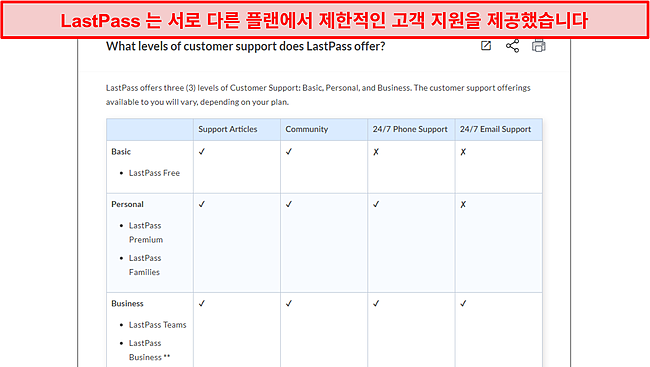
지원 문서(대부분 자주 묻는 질문 페이지에 포함)는 상세했으며 많은 문제를 해결할 수 있었지만, LastPass 팀의 직접적인 지원을 받기가 매우 힘들다는 사실은 실망스러웠습니다. 또한 커뮤니티 포럼에 기술적 문제에 관련된 포스팅을 남기고 48시간이 지난 후에도 답변을 받을 수 없었습니다. 프리미엄 사용자라면 쉽게 고객 지원팀과 전화 통화를 예약할 수 있지만 미국 거주자만 전화 통화가 가능하다는 단점이 있습니다.
LastPass은 다른 방식으로도 사용자를 지원하고 있습니다. 사용자는 미리 녹화된 웨비나나 추후 라이브 이벤트에 등록할 수 있습니다. 웨비나와 라이브 이벤트는 LastPass 사용 방법, 주요 기능 및 LastPass 비즈니스에 대한 상세한 질문을 제공하며, 답변 세션에서는 실시간으로 문의가 가능합니다. 또한 트위터로도 LastPass에 문의가 가능합니다. LastPass는 LastPass Help를 포함해 3개의 트위터 계정을 운영하고 있으며, LastPass Help에서는 다이렉트 메시지를 보내 팀으로부터 답변을 받을 수 있습니다. 직접 다이렉트 메시지를 보내 본 결과 24시간 후에 질문에 대한 답변을 받을 수 있었습니다.
요금
LastPass의 가격은 기능을 고려했을 때 적절한 편이라고 할 수 있습니다. LastPass는 개인(패밀리 플랜 포함)과 비즈니스용 플랜을 제공합니다. 개인 플랜에는 무료, 프리미엄, 패밀리 플랜이 포함되어 있으며 플랜별로 제공되는 기능이 다릅니다. 플랜은 신용 카드와 직불 카드(마스터카드, 비자, 아메리칸 익스프레스, 디스커버)로 결제할 수 있습니다.
LastPass 무료 플랜에서는 무제한으로 비밀번호를 저장하고, 비밀번호를 자동으로 입력 및 저장하고, 다른 사용자 한 명과 비밀번호를 공유할 수 있으며 다단계 인증, 비밀번호 생성기가 포함되어 있습니다. 무료 플랜은 하나의 장치 유형(컴퓨터 또는 모바일)을 지원합니다. LastPass의 무료 플랜은 무제한 비밀번호와 장치를 지원하는 Bitwarden과 같은 제품을 제외하면 대부분의 경쟁 제품보다 성능이 뛰어납니다. 또한 LastPass는 Bitwarden에는 없는 긴급 액세스, 보안 대시보드, 다크 웹 모니터링, 고급 다단계 인증도 지원합니다.
LastPass 프리미엄 플랜은 무료 플랜의 기능에 더불어 추가 기능을 제공합니다. 프리미엄 플랜은 무료 플랜의 기능과 모든 장치 유형을 지원하며 1GB 스토리지, 다수의 사용자와 비밀번호 공유, 긴급 액세스, 보안 대시보드 다크 웹 모니터링, 우선 기술 지원, 고급 다단계 인증 기능을 제공합니다. 가치가 가장 높은 제품은 패밀리 플랜으로, 프리미엄 플랜보다 월간 1달러의 추가 가격으로 프리미엄의 모든 기능과 6개의 개별 암호화 저장소, 가족 관리자 대시보드, 공유 폴더를 이용할 수 있습니다.
LastPass 비즈니스는 조직의 요구를 충족하기 위해 설계된 플랜으로 더 많은 기능과 지원 옵션이 포함되어 있습니다. LastPass 비즈니스는 팀 플랜과 비즈니스 플랜으로 구분되어 있습니다. 팀 플랜은 패밀리 플랜에 포함된 모든 기능이 포함되어 있으며 최대 50명의 사용자를 지원합니다. 각 사용자는 1Password 패밀리 플랜과 마찬가지로 별도의 저장소를 사용할 수 있습니다. 또한 비즈니스 플랜은 MFA가 포함된 3개의 통합 인증(SSO) 앱, 사용자 관리 커스터마이징, 미리 통합된 1,200여 개의 SSO 앱, 커스터마이징 가능한 100여 개의 정책 등의 추가 기능도 지원합니다. 하지만 비즈니스 플랜의 기능은 와 같은 다른 비밀번호 관리 프로그램의 기능보다 수가 부족한 편이라고 할 수 있습니다.
30일 무료 체험
LastPass는 프리미엄 플랜과 패밀리 플랜에서 30일 동안 위험 부담 없이 체험이 가능합니다. 또한 LastPass 비즈니스는 사용자가 모든 기능을 테스트해 볼 수 있도록 14일 무료 체험을 제공하고 있습니다. 환불 보장 정책이 없기는 하지만 무료 체험을 이용하면 LastPass를 테스트하고 구매를 결정할 충분한 시간을 확보할 수 있을 것입니다.
결론
LastPass는 사용하기 쉬운 비밀번호 관리 프로그램입니다. LastPass는 AES 256비트 암호화, 다단계 인증, 고급 비밀번호 해싱 알고리즘을 포함해 강력한 보안 기능을 제공합니다. 덕분에 사용자는 암호화 저장소에 비밀번호를 안전하게 저장사하고 사용할 수 있습니다. LastPass에는 기본 기능과 고급 기능이 포함되어 있으며 비밀번호 관리 기능도 정상적으로 작동합니다.
LastPass의 가격은 적절한 수준으로 책정되어 있으며 무료 플랜은 대부분의 경쟁 제품보다 많은 기능을 제공합니다. 저는 앱 사용법이 매우 간단하다는 점이 마음에 들었습니다. 웹 앱과 모바일 앱은 정상적으로 작동했으며 앱을 통해 비밀번호를 생성하고 공유하고 자동으로 입력할 수 있었습니다. 과거에 데이터 침해가 발생한 전력이 있기는 하지만, 추후 문제가 발생하지 않도록 보안 조치를 시행했다는 점도 마음에 들었습니다. LastPass는 이전 데이터 침해 이후로 해킹에 노출된 적이 없습니다.
LastPass 관련 자주 묻는 질문
LastPass는 좋은 제품인가요?
그렇습니다. LastPass는 비밀번호 관리를 위한 고급 기능을 제공합니다. 이러한 기능에는 비밀번호 생성기, 비밀번호 보안 감사, 비밀번호 공유, 다크 웹 모니터링, 자동 비밀번호 변경기가 포함됩니다.
또한 LastPass는 신용 보고서를 모니터링할 수 있는 기능도 제공합니다. 이 기능은 신원 도난이 발생했는지 파악하는 데 유용합니다. 하지만 LastPass의 고객 지원 옵션이 제한적이라는 점은 아쉬웠습니다. 라이브 채팅 지원은 제공되지 않았으며 전화 지원도 미국 거주자만 이용할 수 있었기 때문입니다.
LastPass를 무료로 사용할 수 있나요?
그렇습니다. LastPass는 무료 플랜을 제공하며 무료 플랜에는 다양한 기능이 포함되어 있습니다. 무료 플랜에서는 무제한으로 비밀번호를 저장하고, 보안 비밀번호를 생성하고, 비밀번호를 자동 입력 및 저장하고, 한 명의 사용자와 비밀번호를 공유할 수 있지만 하나의 장치(컴퓨터 또는 모바일)에서만 사용할 수 있습니다. 또한 긴급 액세스, 보안 대시보드, 다크 웹 모니터링, 신용 모니터링, 고급 다단계 인증을 지원하지 않습니다.
LastPass는 프리미엄 및 패밀리 플랜에서 30일 무료 체험을 제공하고 있으며, 비즈니스 플랜에서는 14일 무료 체험이 제공됩니다. 무료 체험을 이용하면 모든 프리미엄 기능을 테스트하고 제품을 구입할 만한 가치가 있을지 결정할 수 있을 것입니다.
LastPass는 정말로 안전한 제품인가요?
그렇습니다. LastPass는 제로널리지 보안 아키텍처를 운영하고 있어 아무도 사용자의 데이터나 마스터 비밀번호를 확인할 수 없습니다. LastPass는 AES 256비트 암호화로 사용자의 저장소를 보호하고 해킹 공격을 방지합니다.
다만 LastPass는 2015년 해킹 공격에 노출된 전력이 있습니다. 이때 계정 이메일 주소와 같은 사용자 정보가 유출되었습니다. 다행히 LastPass는 강력한 암호화를 사용하고 있어 마스터 비밀번호나 사용자의 저장 데이터가 유출되지는 않았습니다. 현재 LastPass는 SOC 2 Type 2 인증을 받은 상태로, 업계 표준 데이터 관리 관행을 적용해 저장소 데이터의 보안을 보증하고 있습니다.
LastPass는 구매할 가치가 있는 제품인가요?
그렇습니다. LastPass의 가격은 다른 비밀번호 관리 프로그램의 가격과 비슷하며 대부분의 경쟁 제품보다 더 뛰어난 기능을 제공합니다. LastPass 무료 및 프리미엄 플랜에는 기본 및 고급 비밀번호 관리 기능이 포함되어 있습니다. 또한 신용 모니터링과 자동 비밀번호 변경기와 같은 특별 기능도 지원합니다. 전반적으로 LastPass는 값어치를 하는 우수한 기능을 제공하는 제품이라고 할 수 있습니다.
LastPass에 계정 복구 옵션이 있나요?
그렇습니다. LastPass에는 다양한 계정 복구 옵션이 준비되어 있습니다. 마스터 비밀번호를 잊은 경우에는 휴대폰에서 Face ID, Touch ID, 지문을 사용해 생체 인증으로 저장소에 다시 액세스할 수 있습니다. 다른 복구 옵션으로는 SMS 복구 방식, 임시 비밀번호, 이전 마스터 비밀번호로 복구가 있습니다.